Win11 Home Edition에서 로컬 사용자 및 그룹 문제를 해결하는 방법은 무엇입니까?
- PHPz앞으로
- 2024-01-29 22:42:123490검색
Win11 Home Edition의 로컬 사용자 및 그룹 부족은 자주 언급되는 문제입니다. 많은 사용자가 업그레이드 후 로컬 사용자 및 그룹에 대한 옵션을 찾을 수 없다는 사실을 알게 됩니다. 이는 시스템 설정 및 권한 관리에 대한 사용자의 질문을 제기합니다. 그러나 PHP 편집기 Xigua는 이 문제를 쉽게 해결할 수 있는 솔루션을 제공합니다. 이 문서에서는 Win11 Home Edition에서 로컬 사용자 및 그룹 옵션을 검색하여 시스템 설정 및 권한을 더 잘 관리하는 방법을 자세히 소개합니다. 걱정할 필요가 없습니다. Win11 Home Edition을 원활하게 사용할 수 있도록 이 문제를 단계별로 해결해 드리겠습니다.
Win11 Home Edition에는 로컬 사용자 및 그룹 자세한 설명이 없습니다
1. win+r 단축키를 눌러 컴퓨터의 실행 기능을 엽니다.

2. 실행창에 mmc 명령어를 입력하고 엔터를 누릅니다.

3. 파일-스냅인 추가/삭제를 클릭하세요.

4. 로컬 사용자 및 그룹 항목을 클릭하고 추가 버튼을 클릭합니다.

5. 로컬 컴퓨터 옵션을 선택하고 확인을 클릭합니다.

6. 이 단계에서 로컬 사용자 및 그룹이 추가되었으면 확인을 클릭합니다.

7. 왼쪽 콘솔의 루트 노드에서 로컬 사용자 및 그룹을 볼 수 있습니다.
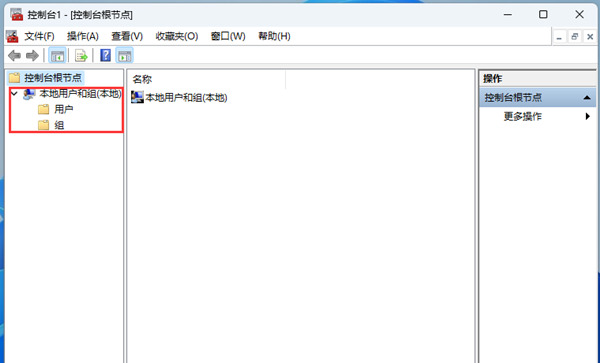
위 내용은 Win11 Home Edition에서 로컬 사용자 및 그룹 문제를 해결하는 방법은 무엇입니까?의 상세 내용입니다. 자세한 내용은 PHP 중국어 웹사이트의 기타 관련 기사를 참조하세요!
성명:
이 기사는 rjzxw.com에서 복제됩니다. 침해가 있는 경우 admin@php.cn으로 문의하시기 바랍니다. 삭제

